Wejście USB Audio w odtwarzaczu jest przeznaczone do współpracy z komputerami PC i Mac. Po podłączeniu, do odtwarzacza sieciowego będzie można kierować muzykę bezpośrednio z aplikacji, oprogramowania lub odtwarzaczy multimedialnych.

Uwaga: Jeśli używasz USB klasa 1.0, to odtwarzanie będzie możliwe z maksymalną prędkością 24 bity / 96 kHz. Jeśli używasz USB klasa 2.0, to odtwarzanie będzie możliwe z maksymalną prędkością 24 bity / 192 kHz.
Konfiguracja komputera PC
Uwaga: Przed podłączeniem komputera do 851N należy zainstalować na komputerze wymagany sterownik Cambridge Audio Windows 2.0 USB. Łącze do najnowszego sterownika USB Audio znajdziesz tutaj.
1. Podłącz urządzenie 851N do komputera.
-
Po zainstalowaniu odpowiedniego sterownika za pomocą audio USB (od typu A do typu B) podłącz wejście USB Audio In w urządzeniu 851N do portu USB w komputerze.
2. Wybierz źródło dźwięku USB.
-
Jeśli używasz elementów sterujących na panelu przednim urządzenia 851N, przejdź do opcji Home > Inputs > USB Audio.
-
Jeśli używasz aplikacji StreamMagic, przejdź do zakładki Strona główna, następnie w sekcji Źródła wybierz opcję USB Audio.
3. Ustaw klasę USB.
-
Jeśli używasz elementów sterujących panelu przedniego odtwarzacza 851N, to przejdź do: Strona główna > Ustawienia > Audio > Klasa USB Audio > Następnie wybierz opcję 1.0 lub 2.0.
-
Jeśli używasz aplikacji StreamMagic, to przejdź do zakładki „Strona główna”, odszukaj „Ustawienia” > „Klasa USB Audio > A potem wybierz opcję „1.0” lub „2.0”.
4. Następnie przejdź do Panel sterowania CA, który powinien być teraz zainstalowany na pasku zadań systemu Windows. Spowoduje to wyświetlenie każdego podłączonego urządzenia USB Audio firmy Cambridge Audio i aktualnej częstotliwości próbkowania.

4. W komputerze przejdź do sekcji Ustawienia > System > Dźwięk. Z menu rozwijanego wybierz odtwarzacz 851N jako urządzenie wyjściowe. Pojawi się on jako „CA USB Audio”.
5. W tym samym oknie w sekcji Ustawienia powiązane po prawej stronie wybierz Panel sterowania dźwiękiem.

6. W zakładce Odtwarzanie upewnij się, że „CA CX USB Audio” to domyślne urządzenie wyjściowe, a następnie wybierz opcję Właściwości.
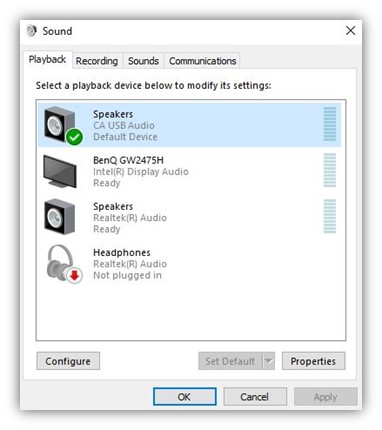
7. W oknie Głośniki przejdź do zakładki Zaawansowane. Wybierz żądaną przepływność i preferencje częstotliwości próbkowania. Po wybraniu wybierz opcję Zastosuj, a następnie OK.
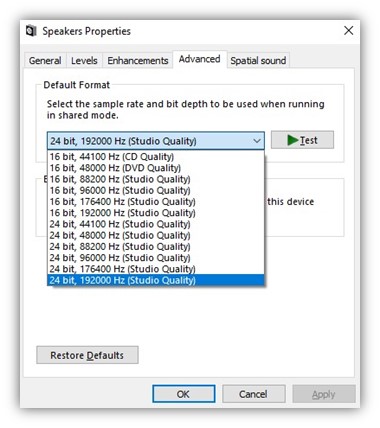
8. Dźwięk wyjściowy z komputera będzie teraz odtwarzany przez odtwarzacz 851N.
Konfiguracja komputera Mac
1. Podłącz odtwarzacz 851N do komputera Mac.
-
Za pomocą kabla USB audio (typ A na typ B) gniazdfo USB Audio In w odtwarzaczu 851N połącz z portem USB w komputerze Mac.
Uwaga: Jeśli używasz komputera Mac bez portu USB typu A, możesz również użyć przejściówki USB typu C (Thunderbolt 3) na USB typu B.
2. Wybierz źródło dźwięku USB.
-
Jeśli używasz elementów sterujących na panelu przednim urządzenia 851N, przejdź do opcji Home > Inputs > USB Audio.
-
Jeśli używasz aplikacji StreamMagic, przejdź do zakładki Strona główna, następnie w sekcji Źródła wybierz opcję USB Audio.
3. Ustaw klasę USB.
-
Jeśli używasz elementów sterujących panelu przedniego odtwarzacza 851N, to przejdź do: Strona główna > Ustawienia > Audio > Klasa USB Audio > Następnie wybierz opcję 1.0 lub 2.0.
-
Jeśli używasz aplikacji StreamMagic, to przejdź do zakładki Strona główna, odszukaj Ustawienia > Klasa USB Audio > A potem wybierz opcję 1.0 lub 2.0.
4. W opcji „Preferencje systemowe” komputera Mac odszukaj ustawieniaDźwięk. Jako urządzenie wyjściowe dźwięku wybierz CA 851N Audio Class 1 lub 2.
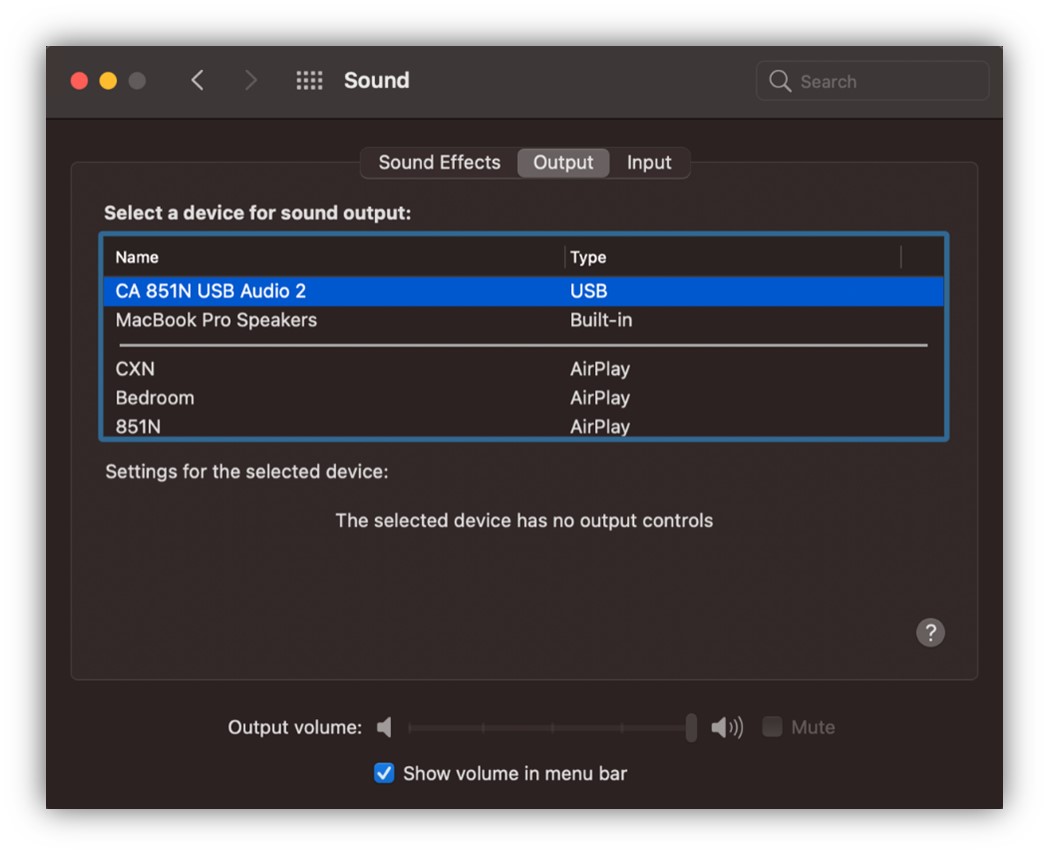
5. W komputerze Mac przejdź do sekcji Aplikacje > Narzędzia > Kofiguracja Audio MIDI. W lewej kolumnie wybierz CA 851N Audio Class 1 lub 2 jako wyjściowe urządzenie dźwiękowe, a następnie z menu rozwijanych wybierz żądaną przepływność i preferencje częstotliwości próbkowania.
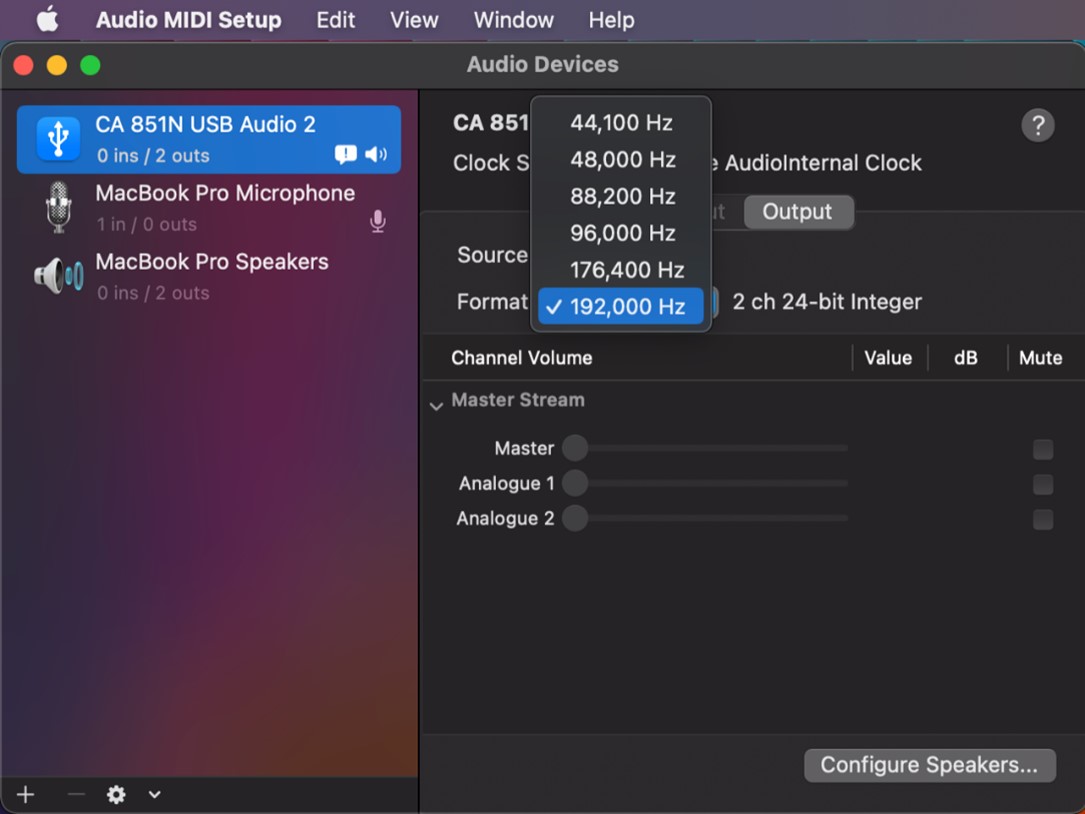
6. Teraz dźwięk wyjściowy z komputera Mac będzie odtwarzany przez odtwarzacz 851N.